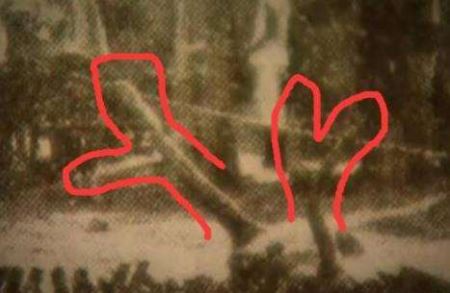一步一步教你手动重装系统,让电脑重获新生

软件支持 在线重装、U盘制作、自定义重装 等多种模式。
简介:随着时间的推移,电脑的运行
【菜科解读】
软件支持 在线重装、U盘制作、自定义重装 等多种模式。
简介:

随着时间的推移,电脑的运行速度会变得越来越慢,这时候重装系统就成为了一个不错的选择。
重装系统可以帮助电脑恢复到最初的状态,清理掉多余的软件和文件,让电脑重获新生。
本文将为大家详细介绍如何一步一步手动重装系统,让电脑重获新生。
工具原料:
系统版本:Windows 11
品牌型号:联想小新Pro 16 2022
软件版本:微PE工具箱v2.1
一、制作系统启动盘1、准备一个容量至少为8GB的U盘,插入电脑USB接口。

2、在另一台电脑上下载微PE工具箱,解压并运行,选择"系统安装"选项。
3、选择需要安装的Windows 11系统镜像文件,点击"启动盘制作"按钮,等待制作完成。
二、设置BIOS启动项1、重启电脑,在开机画面出现时连续按下F2键进入BIOS设置界面。
2、在BIOS中找到"Boot"选项,将U盘启动项设置为第一启动项,保存设置并退出。
三、安装系统1、重启电脑,从U盘启动进入PE系统。
2、打开分区工具,删除原有的系统分区,并新建一个系统分区和数据分区。
3、打开系统安装工具,选择之前新建的系统分区,开始安装系统。

4、安装完成后重启电脑,进入系统初始化设置,按照提示完成设置即可。
内容延伸:1、在安装系统前,建议先备份重要数据,以免数据丢失。
2、如果安装过程中出现问题,可以尝试重新制作启动盘或者更换其他系统镜像文件。
3、安装完系统后,建议立即更新系统补丁和驱动程序,以保证系统稳定性和兼容性。
4、定期对系统进行清理和优化,可以使用一些优化软件如CCleaner等,保持电脑的高性能运行。
总结:
重装系统是一项相对专业的操作,需要一定的动手能力和耐心。
但是通过本文的介绍,相信大家已经掌握了重装系统的基本步骤和注意事项。
无论你是电脑小白还是专业玩家,重装系统都是一项非常实用的技能,希望大家都能学会并应用到实际中去,让自己的电脑重获新生,焕发新的活力!
标签: 注意:本站所刊载的文章均为学习交流之用,请勿用于商业用途。对于商业使用,请联系各自版权所有者,否则法律问题自行承担。
Win7系统升级指南:全面解析升级步骤与要点 Win7系统损坏修复教程:详细步骤助你快速解决问题 一步一步教你手动重装系统,让电脑重获新生 分类于: 回答于:2024-04-30
简介:
随着时间的推移,电脑的运行速度会变得越来越慢,这时候重装系统就成为了一个不错的选择。
重装系统可以帮助电脑恢复到最初的状态,清理掉多余的软件和文件,让电脑重获新生。
本文将为大家详细介绍如何一步一步手动重装系统,让电脑重获新生。
工具原料:
系统版本:Windows 11
品牌型号:联想小新Pro 16 2022
软件版本:微PE工具箱v2.1
一、制作系统启动盘1、准备一个容量至少为8GB的U盘,插入电脑USB接口。
2、在另一台电脑上下载微PE工具箱,解压并运行,选择"系统安装"选项。
3、选择需要安装的Windows 11系统镜像文件,点击"启动盘制作"按钮,等待制作完成。
二、设置BIOS启动项1、重启电脑,在开机画面出现时连续按下F2键进入BIOS设置界面。
2、在BIOS中找到"Boot"选项,将U盘启动项设置为第一启动项,保存设置并退出。
三、安装系统1、重启电脑,从U盘启动进入PE系统。
2、打开分区工具,删除原有的系统分区,并新建一个系统分区和数据分区。
3、打开系统安装工具,选择之前新建的系统分区,开始安装系统。
4、安装完成后重启电脑,进入系统初始化设置,按照提示完成设置即可。
内容延伸:1、在安装系统前,建议先备份重要数据,以免数据丢失。
2、如果安装过程中出现问题,可以尝试重新制作启动盘或者更换其他系统镜像文件。
3、安装完系统后,建议立即更新系统补丁和驱动程序,以保证系统稳定性和兼容性。
4、定期对系统进行清理和优化,可以使用一些优化软件如CCleaner等,保持电脑的高性能运行。
总结:
重装系统是一项相对专业的操作,需要一定的动手能力和耐心。
但是通过本文的介绍,相信大家已经掌握了重装系统的基本步骤和注意事项。
无论你是电脑小白还是专业玩家,重装系统都是一项非常实用的技能,希望大家都能学会并应用到实际中去,让自己的电脑重获新生,焕发新的活力!
菜科网系统致力于解决 Windows 系统重装解决方案,提供高效、安全、免费的系统重装服务。
社保年限合并如何操作,一文教你如何轻松合并年限(25年4月4日)
以下是关于如何办理个人社保缴费年限合并的详细消息。
一、合并需要什么条件个人社保缴费年限的合并,通常发生在个人在不同地区或不同时间段内存在多段社保缴费记录的情况下。
为了合并这些记录,需要确保每段缴费记录都是真实有效的,并且符合相关法律法规的法规。
二、合并的流程与步骤查询并确认缴费记录首先,个人需要查询自己在不同地区的社保缴费记录。
这可以通过拨打社保咨询热线(如12333)、登录社保网站或使用相关移动应用进行查询。
确认每段缴费记录的起始时间、终止时间以及缴费单位等信息,确保记录的准确性。
准备相关证明材料根据当地社保机构的要求,准备相应的证明材料。
这可能包括身份证、社保卡、缴费凭证、工作证明等。
如果缴费记录涉及多个地区,可能还需要提供跨地区的社保转移接续手续。
向社保机构提交申请携带准备好的证明材料,前往当地社保机构或指定的服务窗口提交合并申请。
填写相关的申请表格,并详细说明合并的原因和需求。
等待审核与处理社保机构会对提交的申请进行审核,核实个人的缴费记录和证明材料。
审核通过后,社保机构会按照相关法规,将个人的多段缴费记录进行合并,并更新个人的社保缴费信息。
2025年萍乡社保待遇领取资格认证如何操作?教你如何在手机上认证,简单方便!
接下来随新社通app小编一起了解具体详情吧。
萍乡?社保待遇领取资格认证可以通过多种线上和线下的方式进行操作。
?线上认证方法?电子社保卡认证?:用户可以通过电子社保卡小程序或APP进行认证。
具体步骤包括:打开电子社保卡,点击“全国服务”—“社保待遇资格认证”,然后按提示进行操作。
认证方式包括眨眼认证和读数认证。
?社会保险公共服务平台?:用户可以登录社会保险公共服务平台网站,按照提示进行资格认证。
??客户端小程序?:通过进入客户端小程序,领取电子社保卡后进行认证。
??中国领事APP?:定居境外的退休人员可以通过中国领事APP或小程序进行在线认证。
?线下认证方法?现场认证?:用户可以携带有效身份证件到就近的社保经办机构、街道办事处进行认证。
自助终端?:在部分地区,用户可以通过银行的自助终端机进行认证,如徽商银行、建设银行等。
?上门服务?:对于高龄、病残等行动不便的人员,社保经办机构或社区可以提供上门服务,通过微信视频等方式进行认证。
注意事项?认证周期?:一般每年认证一次,具体时间从上一次认证通过的次月开始计算,12个月内完成即可。
??认证失败处理?:如果认证不通过,用户应及时联系当地社保经办机构或社区进行核实和处理。
?特殊人群服务?:对于不会使用智能手机的老年朋友,子女可以通过“亲情服务”功能帮助认证,或者申请上门服务。
?